Informations sur les bons cadeaux
Dans cet article, vous apprendrez comment accéder aux détails d’un bon émis et quelles modifications vous pouvez apporter au bon.
Dans cet article
Ouvrir les informations sur les bons cadeaux
- 1
-
Sélectionnez dans le menu du système de bons cadeaux e-guma Bons cadeaux -> Gérer
- 2
-
Dans la gestion des bons cadeaux, cliquez sur l'icône d'information du bon cadeau de votre choix.
- 3
- S'ouvre alors une page détaillée où s'affichent toutes les informations concernant le bon
Télécharger les documents
En cliquant sur le bouton Bon cadeau, vous avez la possibilité de télécharger à nouveau le bon documents et de l'imprimer.

Supprimer un bon cadeau
Vous trouverez toutes les informations importantes concernant l’annulation d’un bon dans l’article Supprimer un bon.
Général
La première rubrique Général vous donne les informations suivantes :
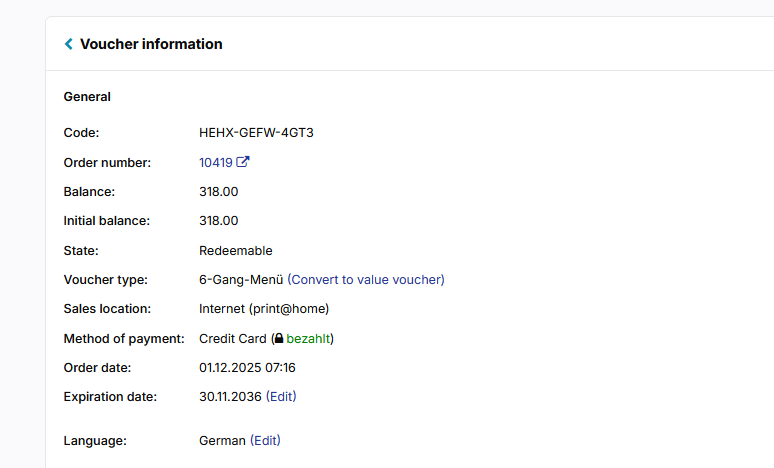
| Code | N° de commande |
| Valeur | Valeur initiale |
| Statut | Type de bon |
| Lieu de vente | Méthode de paiement |
| Date de commande | Date de péremption |
| Langue |
Télécharger tous les bons cadeaux d'une commande au format PDF
Si une commande comporte plusieurs bons cadeaux, vous avez la possibilité de télécharger l'ensemble des bons de la commande au format PDF. Cliquez sur le lien Télécharger tous les bons cadeaux de cette commande pour pouvoir télécharger et imprimer le fichier PDF.
Convertir en bon cadeau valeur
Vous avez la possibilité de convertir un bon de service en bon cadeau valeur. Pour cela cliquez dans le champ Type de bon sur le lien Convertir en bon cadeau de valeur. Valider en cliquant sur le bouton bleu Convertir.
Droits utilisateur
Pour convertir un bon de service en bon cadeau, vous devez disposer du droit Gestion des bons cadeaux -> Modifier les bons cadeaux. Si vous ne disposez pas de ces droits, veuillez contacter votre administrateur interne e-guma.
Modifier la méthode de paiement
Découvrez ici comment modifier la méthode de paiement d'un bon cadeau.
Réinitialiser à non payé
Découvrez ici comment réinitialiser une commande à non-payé. Si la gestion des commandes n'est pas active, vous pouvez réinitialiser une commande de bon marquée comme payée ici à non payée.
Modifier la date d'expiration
Cliquez dans le champ Date dêxpiration sur Modifier et entrez la nouvelle date, ainsi qu'une remarque indiquant pourquoi vous désirez changer la date et cliquez sur Enregistrer.
Pour imprimer de nouveau un bon cadeau au format PDF, cliquez en haut de la page de détails sur le bouton Bon cadeau.
Droits utilisateur
Pour pouvoir modifier la date de péremption d'un bon cadeau, vous devez disposez du droit Gestion des bons cadeaux -> Modifier les bons cadeaux. Si vous ne disposez pas de ces droits, veuillez contacter votre administrateur interne e-guma.
Changer la langue du bon
Cliquez sur le champ Langue sur Modifier et choisissez la nouvelle langue dans laquelle le bon doit s'afficher. La modification ne concerne que le bon sélectionné. Pour les bons individuels, la langue ne peut pas être modifiée.
Remarque
Dans le champ Remarque pour le bon (valable uniquement pour ce bon), vous pouvez saisir des informations importantes. Cliquez sur Modifier pour adapter la remarque.

La remarque pour le bon cadeau apparaît directement lors de l'encaissement du bon cadeau - indépendamment de la variante de validation avec laquelle vous travaillez.
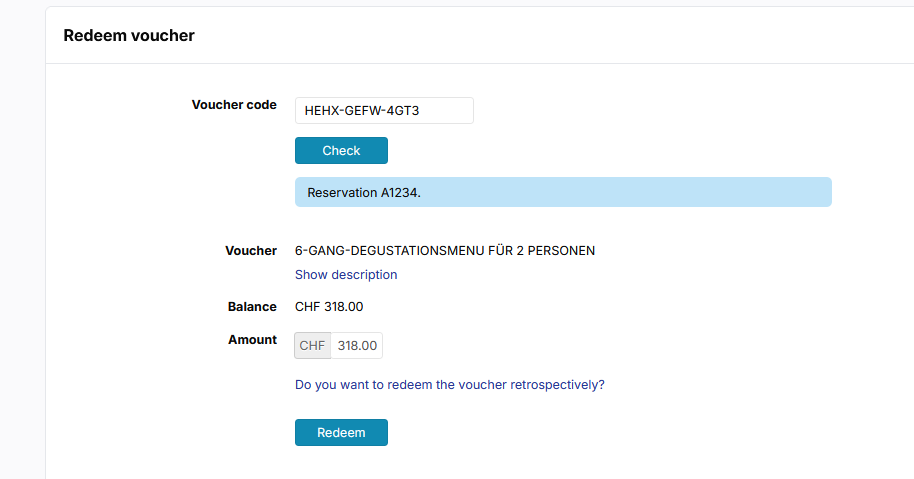
Des remarques pour l’ensemble de la commande peuvent être ajoutées sur la page de détail de la commande. La remarque pour la commande n'apparaît pas lors de l'encaissement d'un bon cadeau.
Gestion des bons cadeaux
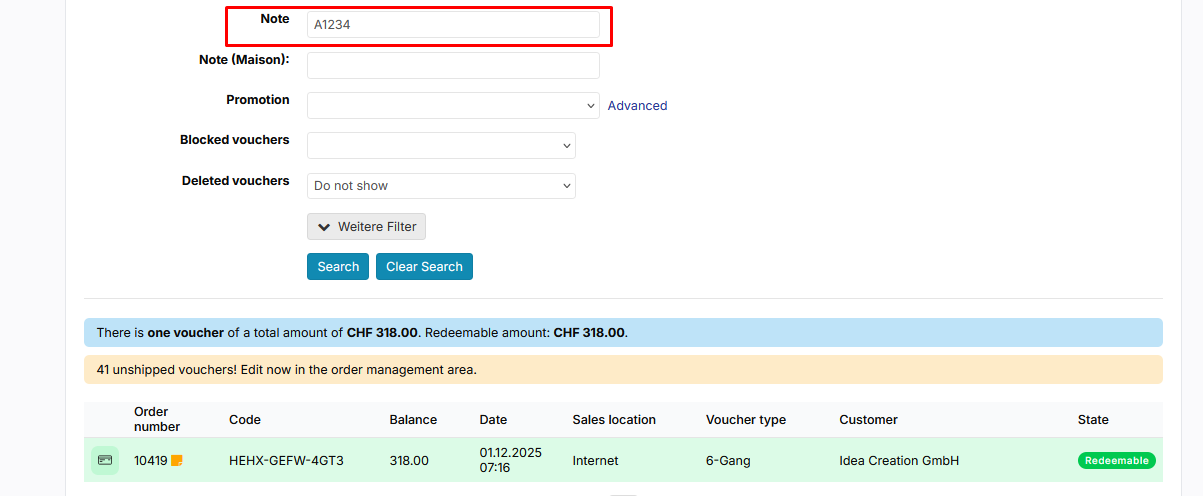
Propriétés du bon cadeau
Dans la rubrique Propriété du bon cadeau, vous pouvez voir quelle variante a été choisie par le client, par exemple un bon pour un petit déjeuner pour 2 personnes.
Impression
Texte
Vous pouvez voir quelles informations seront visibles après impression. Vous pouvez aussi modifier ce champ et corriger d'éventuelles fautes de frappe. Il se peut également que le client ait oublié de personnalisé le bon cadeau - vous pouvez corriger cela pour lui.
Suite à la modification, le bon cadeau en arrière plan est modifié et vous pouvez l'imprimer de nouveau en cliquant sur le bouton Bon cadeau.
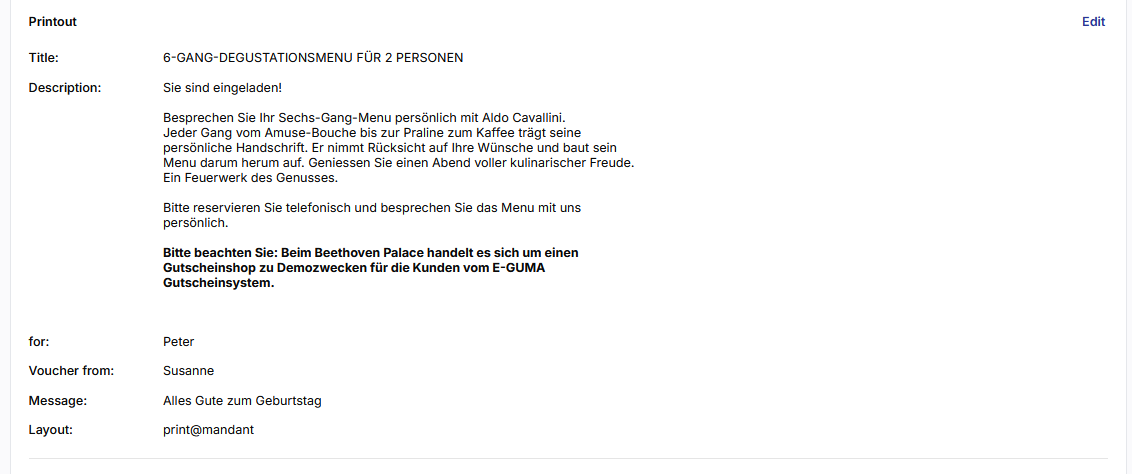
Disposition
Lors de l'impression, vous avez également la possibilité de modifier la mise en page. Par exemple, un client a commandé le bon cadeau via la boutique en ligne avec l'option d'expédition "print@home", mais décide tout compte fait d'envoyer le bon par la poste. Pas de problème! Cliquez dans la rubrique Impression sur Modifier et choisissez la disposition adaptée au bon cadeau.
Suite à la modification, le bon cadeau en arrière plan est modifié et vous pouvez l'imprimer de nouveau en cliquant sur le bouton Bon cadeau.
Adresse de commande
Dans ce champ, vous verrez les données de l'acheteur du bon cadeau ainsi que la langue de correspondance. Les modifications s’effectuent dans la gestion des commandes.
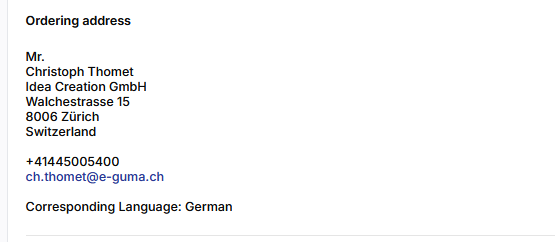
Validation
Dans la rubrique Validation, vous pouvez voir quand, où et par quel utilisateur, le bon a été (même en partie) validé. Un numéro de référence optionnel est représenté ici. Si un bon a été validé dans le système de billetterie e-guma, le numéro de commande du billet est affiché à cet endroit.

Découvrez ici comment annuler une validation d'un bon cadeau.
Protocole du bon cadeau
Dans le protocole du bon cadeau, vous pouvez avoir un aperçu des actions et savoir quelles étapes ont été effectuées avec quel utilisateur.

